Página inicial
This post is also available in:
![]()
![]()
![]()
![]()
![]()
![]()
![]()
![]()
![]()
![]()
![]()
A página inicial é o ponto de entrada para a web, com o campo de pesquisa, os Speed Dials e acesso fácil a algumas páginas internas do navegador.
Definições
Como para tudo o resto no Vivaldi, há muitas opções por onde escolher para a página inicial.
Começar com a página inicial
Se, em vez de continuar com a sua sessão anterior, preferir começar a navegar na web do zero, pode configurar o navegador para abrir com a página inicial. Para o fazer:
- Vá a Definições > Geral > Arranque > Arrancar com.
- Escolha Página inicial.
Página inicial como página principal
Para definir a página inicial como sua página principal:
- Vá a Definições > Geral > Arranque > Página principal.
- Escolha Página inicial.
Pode então aceder à página inicial no separador atual clicando em ![]() Ir para a página inicial na barra de endereços.
Ir para a página inicial na barra de endereços.
Página inicial como página num novo separador
Quando abre um novo separador, pode escolher se pretende que ele abra com a página inicial, a sua página principal, uma página em branco, uma página à sua escolha ou uma extensão. Para escolher a página inicial:
- Vá a Definições > Separadores > Página do novo separador.
- Escolha Página inicial.
A página inicial também pode ser substituída por uma extensão à sua escolha. Para o fazer:
- Adicione a extensão ao Vivaldi a partir da web store do Chrome .
- Vá a Definições > Separadores > Página do novo separador.
- Escolha Página inicial.
- Uma vez ativada, marque a caixa Controlada por uma extensão.
Imagem de fundo da página inicial
Para alterar a imagem de fundo da página inicial:
- Vá a Definições > Temas > Editor > Pano de fundo.
- Confirme que o tipo está configurado como Imagem.
- Escolha uma das opções disponíveis ou use a sua própria imagem de fundo personalizada.
Jogo Vivaldia
Para aceder rapidamente ao Jogo Vivaldia, pode adicionar um botão de lançamento rápido ao canto inferior direito do Speed Dial. Para o adicionar:
- Vá a Definições > Página inicial > Speed Dial > Vivaldia, o jogo Vivaldi.
- Ative a opção para Mostrar na página Speed Dial.
Esconder a página inicial
Se não pretende usar a página inicial e pretende escondê-la, escolha opções diferentes para as definições Arrancar com, Página principal e Página novo separador.
Definições rápidas
Para além de personalizar a página inicial a partir das Definições, também pode fazer mudanças rápidas diretamente na página inicial. Basta clicar em ![]() Mostrar definições rápidas no canto superior direito da página inicial.
Mostrar definições rápidas no canto superior direito da página inicial.
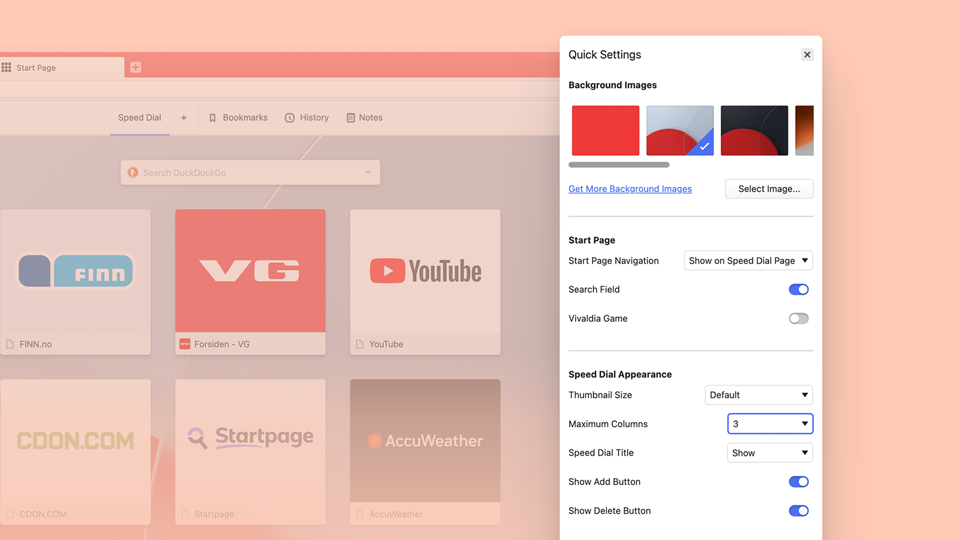
Speed Dial
A principal funcionalidade da página inicial é o Speed Dial, preenchido com os seus favoritos preferidos. Para adicionar pastas de favoritos à Speed Dial:
- Escolha a pasta no painel de favoritos ou no gestor de favoritos.
- Na secção de informação da pasta, ative a opção para o Speed Dial.
Em alternativa, clique com o botão direito na pasta e escolha Usar como Speed Dial.
Se não pretende ver nenhuns favoritos no Speed Dial da página inicial, garanta que nenhuma das suas pastas de favoritos foi configurada para ser mostrada na página inicial.
Saiba mais na página de ajuda sobre Speed Dials.
Pesquisar
Para além dos campos endereço e pesquisa na barra de endereços e dos comandos rápidos, também pode pesquisar na internet a partir do campo de pesquisa na página inicial.
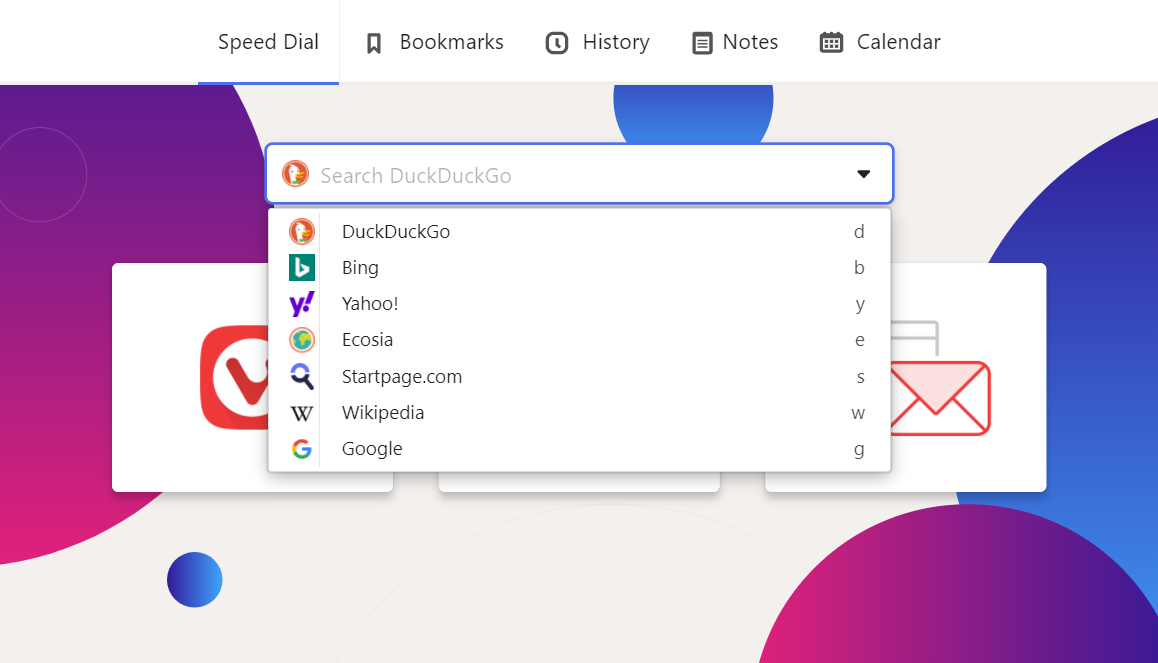
Para mudar de motor de busca, clique no ícone do motor de busca e escolha um do menu flutuante (ver imagem em cima) ou então escreva o atalho do motor de busca antes do termo a pesquisar.
Clique na seta ![]() à direita para ver pesquisas recentes.
à direita para ver pesquisas recentes.
Para mudar a visibibilidade do campo de pesquisa na página inicial:
- Vá a Definições > Pesquisa > Opções de pesquisa.
- (Des)marque a opção para Mostrar o campo de pesquisa na Speed Dial.
A partir do menu de navegação, na página inicial, pode aceder a:
- Speed Dials,
- Favoritos,
- Histórico,
- Notas, e
- Calendário.

Pode escolher se e onde ver a navegação na página inicial.
- Vá a Definições > Página inicial > Navegação na página inicial.
- Escolha entre:
- Mostrar nas páginas internas (como Favoritos, Histórico e outros) e no Speed Dial,
- Mostrar apenas no Speed Dial,
- Escoder o menu de navegação.